
php エディタ Xiaoxin は、WIN10 システムの DNS エラー問題を簡単に解決するのに役立ちます。 WIN10 システムでは、DNS エラーがネットワーク接続の問題を引き起こし、インターネット エクスペリエンスに影響を与える可能性があります。このチュートリアルでは、WIN10 システムの DNS エラーを迅速に診断して修復し、ネットワーク接続が通常に戻り、スムーズにインターネットを閲覧できるようにする方法を紹介します。手順に従って WIN10 システムの DNS エラーを解決し、ネットワーク接続をより安定してスムーズにします。
1. システムデスクトップ左下の[スタート]を右クリックし、スタートの右クリックメニューから[コマンドプロンプト(管理者)]をクリックします。
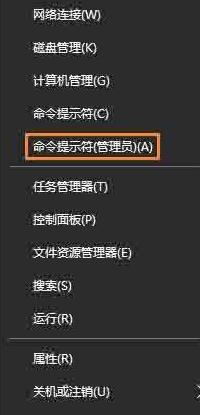
2. ipconfig /flushdns コマンドをコピーする 開いた管理者コマンド プロンプト ウィンドウで、空白スペースを右クリックし、ipconfig /flushdns コマンドをウィンドウに貼り付けます。

3. ipconfig /flushdns コマンドを貼り付けた後、キーボードの Enter キー (Entel) を押すと、「Windows IP 構成、DNS 解決キャッシュが正常に更新されました」と表示されます。 。

ステップ 2: netshwinsockreset コマンドを使用して、Winsock ディレクトリをリセットします。
1. netshwinsockresetコマンドをコピーし、管理者コマンドプロンプトウィンドウの空白部分を右クリックし、netshwinsockresetコマンドをウィンドウに貼り付けます。

2. netshwinsockreset コマンドを貼り付けた後、キーボードの Enter キー (Entel) を押すと、次のように表示されます:

Winsock ディレクトリが正常にリセットされました。
リセットを完了するには、コンピュータを再起動する必要があります。
管理者のコマンド プロンプト ウィンドウを終了します。
注: netshwinsockreset コマンドは、Winsock ディレクトリをリセットします。コンピュータの Winsock プロトコル構成に問題がある場合、ネットワーク接続に問題が発生します。ネットワークを復元するには、netshwinsockreset コマンドを使用して Winsock ディレクトリをリセットする必要があります。このコマンドは、ネットワーク環境を再初期化し、ソフトウェアの競合やウイルスなどによって引き起こされるパラメータ エラーを解決できます。図に示すように:
ステップ 3: DNS サーバーのアドレスを自動的に取得するために使用します
1. タスクバーのネットワーク アイコンを右クリックし、[ネットワークと共有センター] をクリックします。
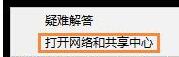
#2. 開いた「ネットワークと共有センター」ウィンドウで[イーサネット]を左クリックし、イーサネットステータスウィンドウの左下隅にある[プロパティ]をクリックします。
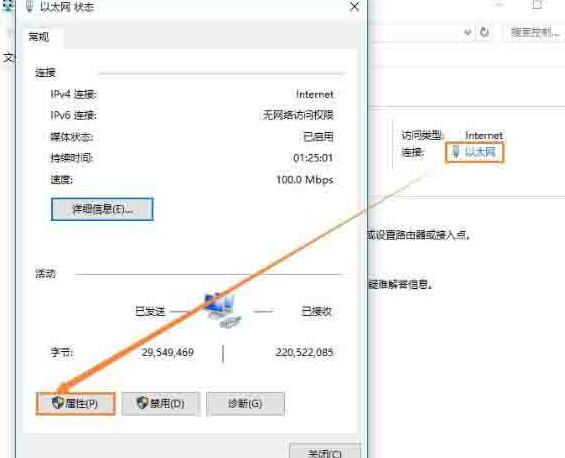
3. [イーサネット プロパティ] ウィンドウで、[インターネット プロトコル バージョン 4 (TCP/Pv4) - プロパティ] をクリックします。
以上がWIN10 システムでの DNS エラーの処理に関するチュートリアルの詳細内容です。詳細については、PHP 中国語 Web サイトの他の関連記事を参照してください。